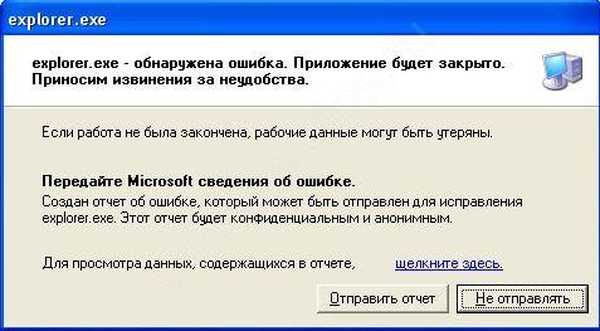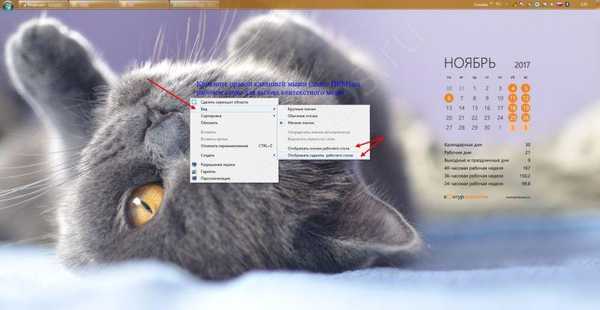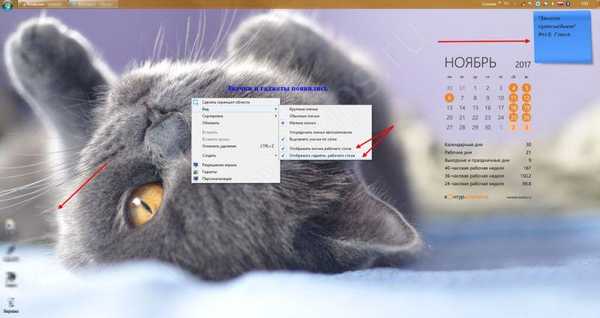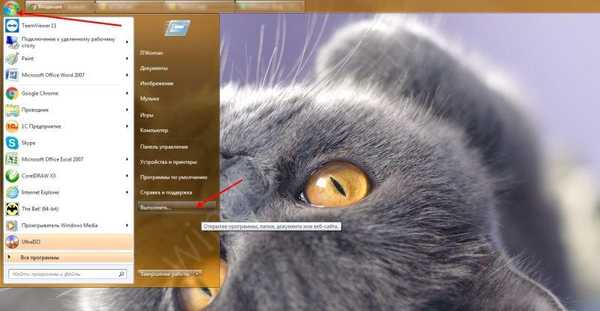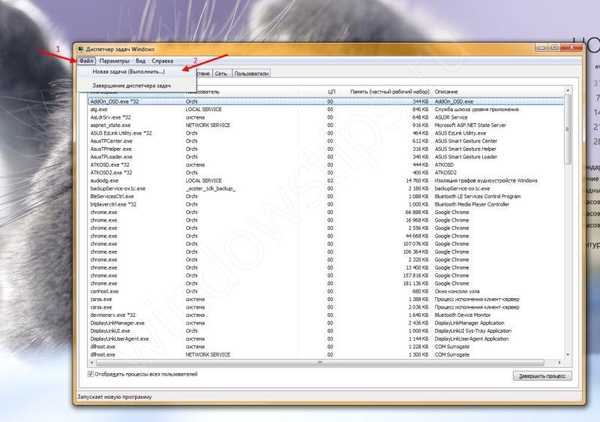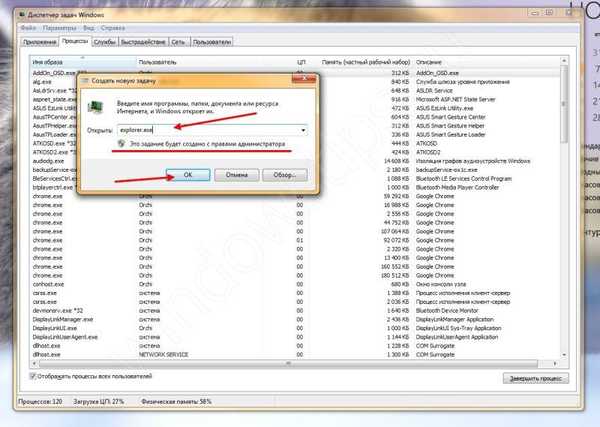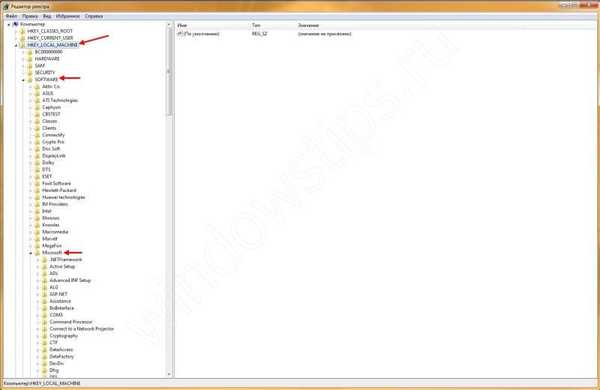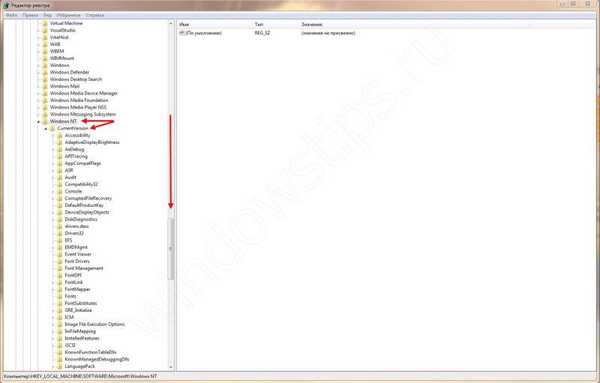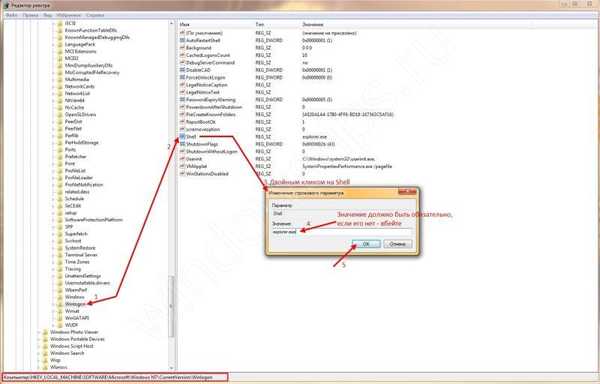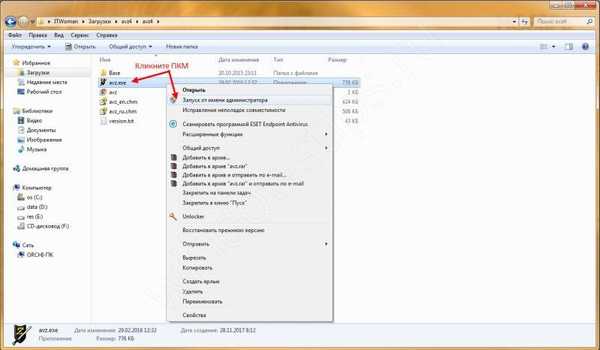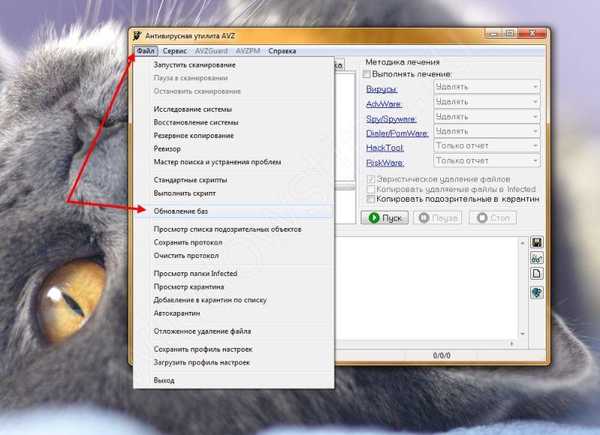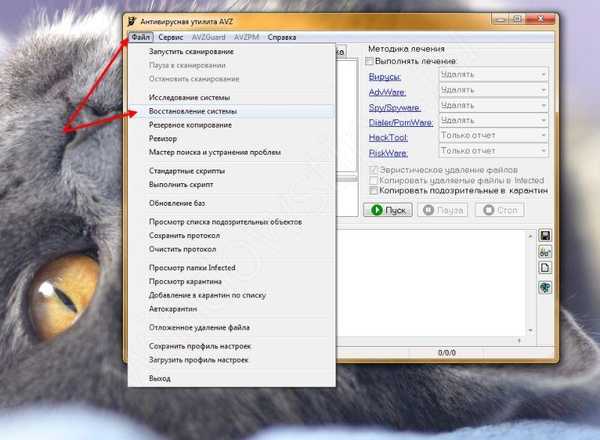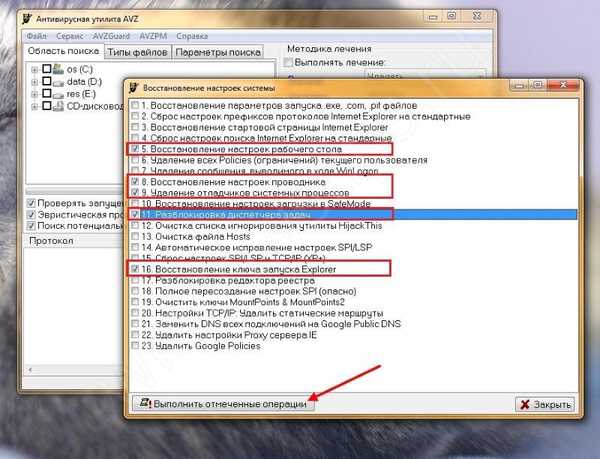Dříve či později se většina uživatelů potýká se situací, kdy ikony zmizí z plochy na Windows 7.
A hned vyvstává otázka, co dělat? Nejprve se podívejme, proč zmizely ikony. Odpověď samozřejmě není jedinečná. Zmizení zkratek, ikon a panelu Start může způsobit následující faktory:
- Nesprávné vypnutí: náhlý výpadek napájení, neúmyslné stisknutí tlačítka Napájení, rychlé vypnutí operačního systému bez provedení všech úkolů. Logický důsledek - poškození spustitelného souboru zodpovědného za grafický shell.
- Virová infekce.
- Instalace malwaru.
- Neúspěšné surfování v síti, v důsledku čehož dojde k chybě „explorer.exe“.
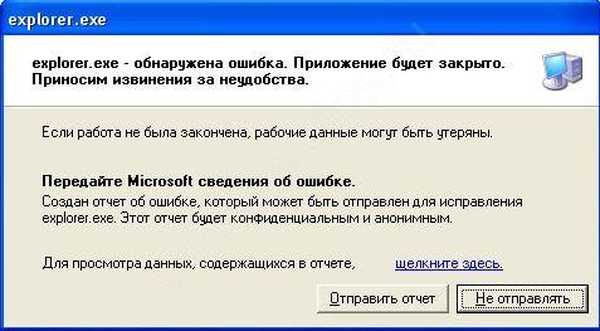
Dále krok za krokem zvážíme, co dělat, pokud zkratky a ikony zmizí z plochy na Windows 7.
Vestavěné nástroje OS vrátí ikony!
Abychom vrátili zástupce a ikony, které zmizely z plochy, použijeme nejjednodušší, ale někdy efektivní metodu.
Aktivace funkce zobrazení ikon
- Klepnutím pravým tlačítkem (dále jen RMB) na ploše otevřete kontextové menu → "Zobrazit" → zaškrtněte políčka "Zobrazit ikony na ploše" a "Zobrazit miniaplikace na ploše".
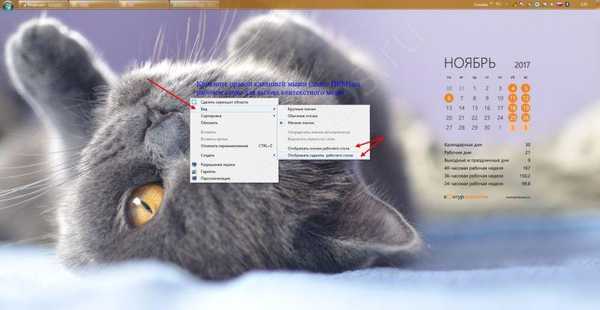
- Poté by se mělo vše zobrazit, pokud ne, následovat další.
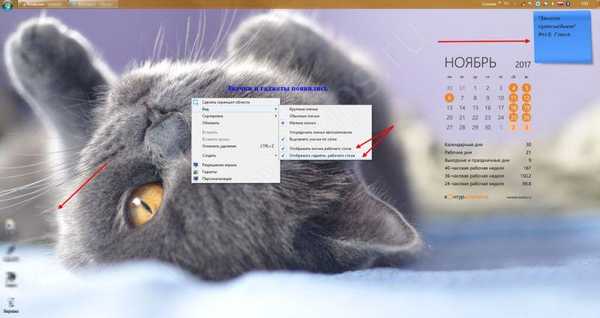
Ruční spuštění explorer.exe
Tuto metodu lze použít, pokud pracovní plocha zmizela z Průzkumníka Windows 7 a nyní, co dělat krok za krokem.
Metoda 1: Pokud je k dispozici úvodní panel
- Start → Spustit.
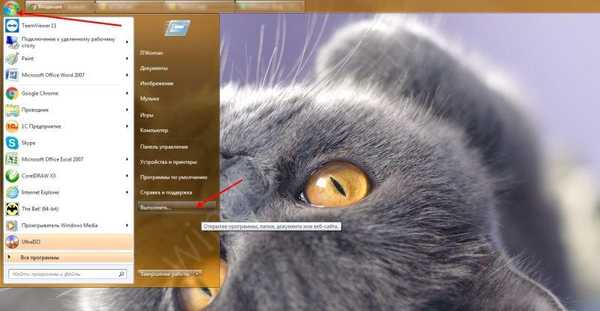
- Zadejte "explorer.exe" bez uvozovek, věnujte pozornost, k provedení tohoto úkolu jsou vyžadována privilegovaná práva → "OK".

Metoda 2: Pokud Start Panel chybí
- Voláme „Správce úloh systému Windows“ pomocí klávesových zkratek [Ctrl] + [Shift] + [Esc] → vyberte „Soubor“ → „Nový úkol (spustit)“.
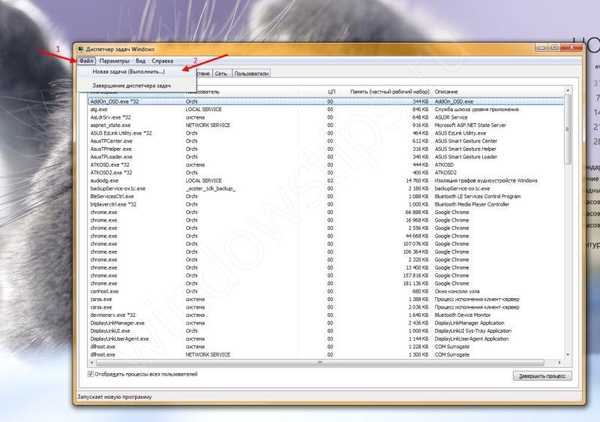
- Zadejte "explorer.exe" bez uvozovek, věnujte pozornost, k provedení tohoto úkolu jsou vyžadována privilegovaná práva → "OK".
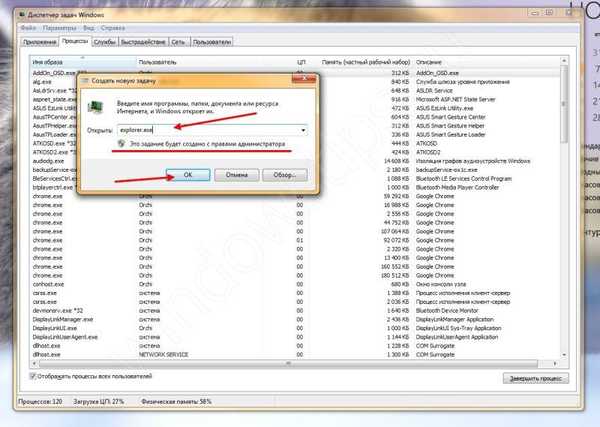
Situace se bude muset změnit a vše se vrátí do původní polohy. Pokud to nepomůže, jděte do toho.
Úpravy registru nebo jak vrátit ikony
Tato metoda pomůže ve všech výše uvedených situacích, stejně jako v případě, že košík chybí na ploše systému Windows 7.
Metoda 1: Pokud je k dispozici úvodní panel
- Start → Spustit.
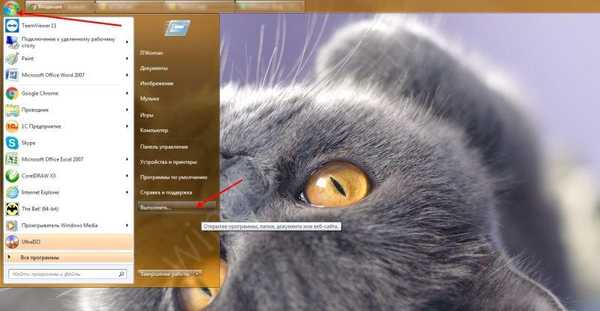
- Zadejte "regedit" bez uvozovek - úloha bude provedena s právy správce → "OK".

Metoda 2: Pokud Start Panel chybí
Je třeba restartovat počítač / notebook a spustit systém v nouzovém režimu s podporou příkazového řádku, za tímto účelem:
- Restartujte Windows → při prvním charakteristickém spouštěcím zvuku stisknutím klávesy [F8] spusťte možnosti spouštění operačního systému.
- V zobrazené nabídce „Další možnost spuštění“ → stisknutím tlačítka „↓“ vyberte požadovanou možnost.

- Vyberte „Nouzový režim s podporou příkazového řádku“ → [Enter].

- Dále „Spustit“ → zadejte bez uvozovek „regedit“ - úloha bude provedena s právy správce → „OK“.

Po dosažení registru procházíme stromem, abychom si prohlédli a v případě potřeby provedli změny spustitelného souboru. Připomeňme, že pokyny jsou založeny na skutečnosti, že všechno zmizelo z plochy na notebooku s Windows 7 nebo běžným PC.
Cesta:
- „Počítač“ → „HKEY_LOCAL_MACHINE“ → „SOFTWARE“ → „Microsoft“;
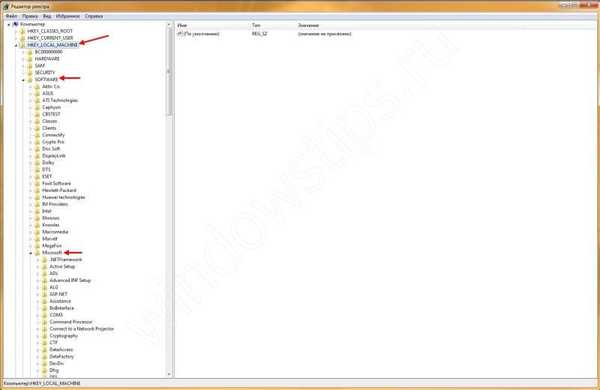
- "Windows NT" → "CurrentVersion";
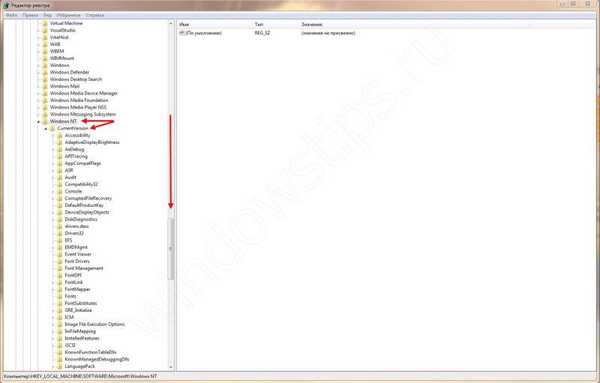
- přejděte dolů na "Winlogon" → na pravé straně registru vyberte "Shell" → poklepáním otevřete "Změňte parametr řetězce" → v poli "Hodnota:" by měly být uvozovky "explorer.exe" uvedeny bez uvozovek - pokud neexistuje žádná hodnota a / nebo jiné , zadejte → „OK“.
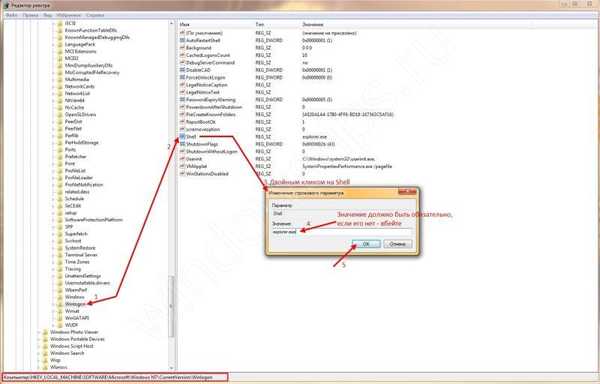
Po restartu je nutné a systém by měl obnovit vše, pokud to nepomůže, pokračujte.
Software třetích stran
Všechny provedené pokyny nepomohly a ikony se stále neobjevují, budeme bojovat proti virům a malwaru. Pokud jste ztratili hodiny a další miniaplikace z plochy na Windows 7, AVZ antivirus přijde na pomoc.
Doporučujeme vždy stahovat instalační balíčky z oficiálních zdrojů a tentokrát to není výjimkou. Klepnutím na odkaz stáhněte antivirový program.
Antivirus nevyžaduje instalaci, je zcela zdarma a rusifikovaný.
Po úspěšném stažení rozbalte soubory do samostatné složky. Připomeňme, že antivirový program pomůže, pokud zmizí pozadí (obrázek) plochy v systému Windows 7, ikony a zkratky, miniaplikace a panel Start zmizí..
- Klepnutím pravým tlačítkem myši na soubor "avz.exe" bude možné spustit jako správce.
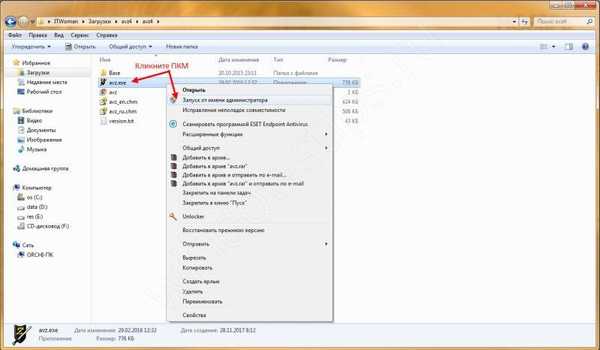
- „Soubor“ → začněte aktualizací podpisů „Aktualizace databází“.
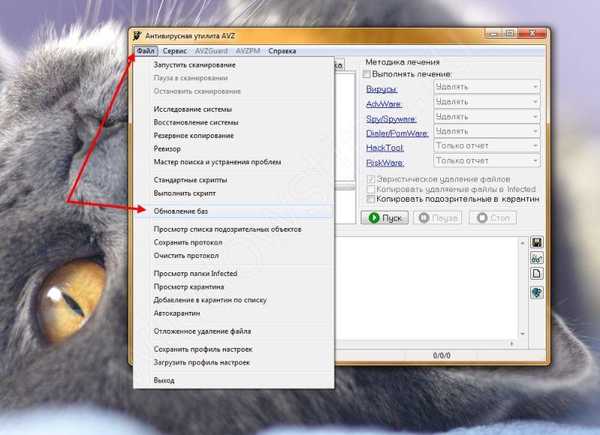
- Po úspěšné aktualizaci databáze klikněte na "Soubor" → "Obnovení systému".
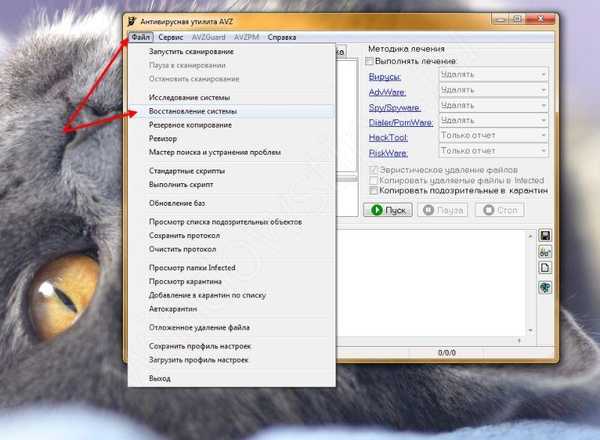
- V seznamu navrhovaných systémových nastavení vyberte položky: 5, 8, 9, 11 a 16 → klikněte na tlačítko „Provést označené operace“.
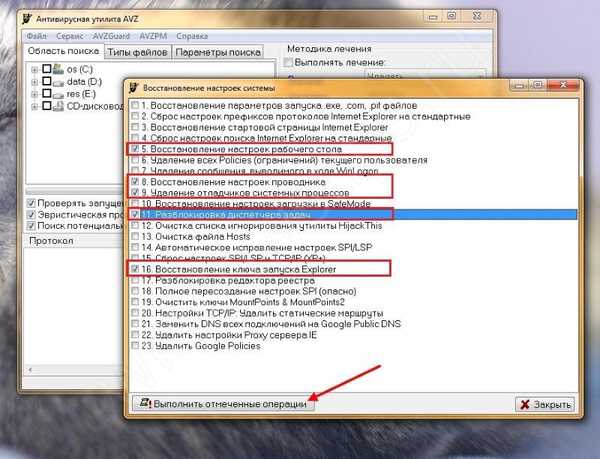
Aby se změny projevily po vypnutí AVZ, je třeba restartovat počítač. Ztrácíte stále tapetu na ploše v systému Windows 7 a ikony panelu se nezobrazí? V tomto případě doporučujeme vrátit operační systém zpět k poslední úspěšné konfiguraci nebo přeinstalovat operační systém.
Průzkumník bezchybný provoz!
Přeji vám krásný den!